Dell G3 3579 User Manual

Dell G3 15
Настройки и технические характеристики
Модель компьютера: Dell G3 3579 нормативная модель: P75F нормативный тип: P75F003

Примечания, предостережения и предупреждения
ПРИМЕЧАНИЕ: Пометка ПРИМЕЧАНИЕ указывает на важную информацию, которая поможет использовать данное изделие более эффективно.
ПРЕДОСТЕРЕЖЕНИЕ: Пометка ПРЕДОСТЕРЕЖЕНИЕ указывает на потенциальную опасность повреждения оборудования или потери данных и подсказывает, как этого избежать.
ПРЕДУПРЕЖДЕНИЕ: Пометка ПРЕДУПРЕЖДЕНИЕ указывает на риск повреждения оборудования, получения травм или на угрозу для жизни.
© Корпорация Dell или ее дочерние компании, 2018. Все права защищены. Dell, EMC и другие товарные знаки являются товарными знаками корпорации Dell Inc. или ее дочерних компаний. Другие товарные знаки могут быть товарными знаками соответствующих владельцев.
2018 - 05
Ред. A01

Содержание
1 Настройте компьютер................................................................................................................................ |
4 |
2 Создание USB-диска восстановления для Windows............................................................................ |
6 |
3 Виды............................................................................................................................................................. |
7 |
Вид слева.................................................................................................................................................. |
7 |
Правый....................................................................................................................................................... |
8 |
Дисплей..................................................................................................................................................... |
8 |
Базовое представление............................................................................................................................ |
9 |
Нижняя панель........................................................................................................................................ |
10 |
4 Технические характеристики.................................................................................................................. |
11 |
Модель компьютера................................................................................................................................ |
11 |
Размеры и масса..................................................................................................................................... |
11 |
Сведения о системе................................................................................................................................ |
11 |
Операционная система........................................................................................................................... |
11 |
Оперативная память............................................................................................................................... |
11 |
Память Intel Optane (опционально)........................................................................................................ |
12 |
Порты и разъемы.................................................................................................................................... |
12 |
Связь........................................................................................................................................................ |
13 |
Модуль беспроводной связи............................................................................................................. |
13 |
Камера..................................................................................................................................................... |
13 |
Video (Видео)........................................................................................................................................... |
13 |
Audio.................................................................................................................................................................................. |
14 |
При хранении.......................................................................................................................................... |
14 |
Устройство чтения карт памяти............................................................................................................. |
14 |
Клавиатура.............................................................................................................................................. |
14 |
Сенсорная панель................................................................................................................................... |
15 |
Жесты сенсорной панели.................................................................................................................. |
15 |
Адаптер питания..................................................................................................................................... |
15 |
Аккумулятор............................................................................................................................................. |
16 |
Дисплей................................................................................................................................................... |
16 |
Условия эксплуатации компьютера....................................................................................................... |
17 |
5 Сочетания клавиш.................................................................................................................................... |
18 |
6 Справка и обращение в компанию Dell................................................................................................ |
20 |
Материалы для самостоятельного разрешения вопросов.................................................................. |
20 |
Обращение в компанию Dell..................................................................................................................................... |
21 |
Содержание 3
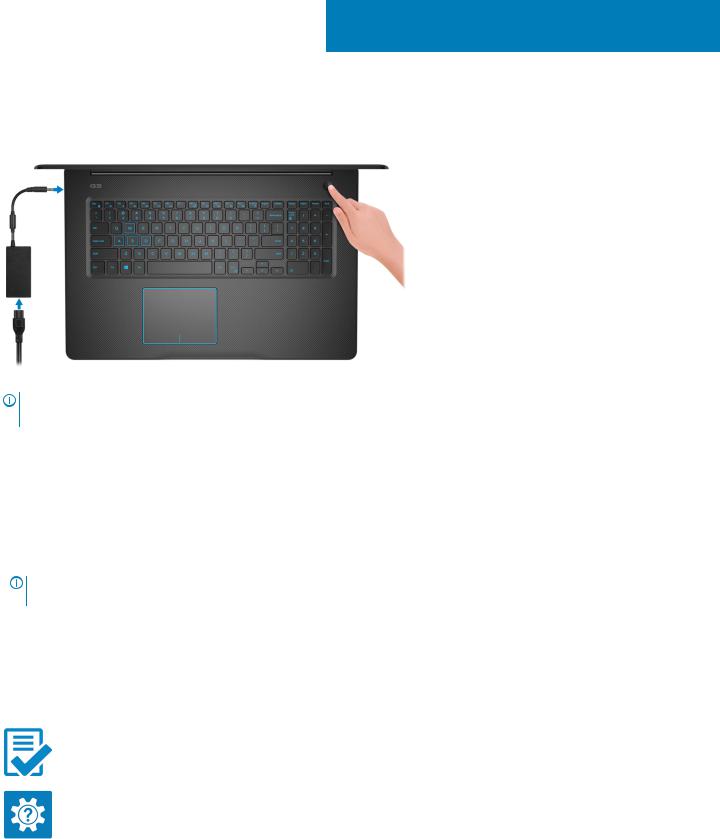
1
Настройте компьютер
1Подключите адаптер питания и нажмите на кнопку питания.
ПРИМЕЧАНИЕ: Для экономии заряда аккумулятор может перейти в энергосберегающий режим. Чтобы включить компьютер, подключите адаптер питания и нажмите кнопку питания.
2Завершите настройку операционной системы.
Для Ubuntu:
Для завершения установки следуйте инструкциям на экране.
Для Windows:
Для завершения установки следуйте инструкциям на экране. Во время настройки следуйте приведенным далее рекомендациям Dell.
• Подключитесь к сети, чтобы получать обновления Windows.
ПРИМЕЧАНИЕ: Если вы подключаетесь к защищенной беспроводной сети, при появлении соответствующего запроса введите пароль доступа.
•Если компьютер подключен к Интернету, войдите в систему с помощью существующей учетной записи Майкрософт (либо создайте новую). Если компьютер не подключен к Интернету, создайте автономную учетную запись.
•На экране Support and Protection (Поддержка и защита) введите свои контактные данные.
3Найдите и используйте приложения Dell в меню «Пуск» Windows (рекомендуется).
Таблица 1. Найдите приложения Dell
Регистрация продукта Dell
Регистрация компьютера в Dell.
Справка и поддержка Dell
Доступ к справке и поддержке для вашего компьютера.
4Настройте компьютер

SupportAssist
Заблаговременная проверка работоспособности аппаратного и программного обеспечения компьютера.
ПРИМЕЧАНИЕ: Чтобы продлить гарантию или повысить ее уровень, нажмите дату окончания гарантийного срока в SupportAssist.
Dell Update
Установка критически важных исправлений и драйверов устройств по мере появления новых версий.
Dell Digital Delivery
Загрузка приложений, включая приобретенные программы, не предустановленные на компьютере.
4Создайте диск восстановления для Windows.
ПРИМЕЧАНИЕ: Рекомендуется создать диск восстановления для поиска и устранения возможных неполадок Windows.
Дополнительные сведения см. в разделе Создание USB-накопителя восстановления для Windows.
Настройте компьютер |
5 |

2
Создание USB-диска восстановления для Windows
Создайте диск восстановления для поиска и устранения неполадок, которые могут возникнуть при работе с Windows. Для создания диска восстановления требуется флэш-накопитель USB объемом не менее 16 Гбайт.

 ПРИМЕЧАНИЕ: Этот процесс может занять до 1 часа.
ПРИМЕЧАНИЕ: Этот процесс может занять до 1 часа.
ПРИМЕЧАНИЕ: В некоторых версиях Windows последовательность действий может отличаться от описанной
ниже. Новейшие инструкции см. на сайте поддержки корпорации Майкрософт.
1 Подключите флэш-накопитель USB к компьютеру.
2В поле поиска Windows введите Восстановление.
3В списке результатов поиска выберите Создание диска восстановления.
Если на экране появится окно Контроль учетных записей пользователей,
4нажмите Да, чтобы продолжить процедуру.
В открывшемся окне Диск восстановления
5 выберите Выполнить резервное копирование системных файлов на диск восстановления и нажмите Далее.
6Выберите Флэш-накопитель USB и нажмите Далее.
Система предупредит о том, что все данные, находящиеся на флэш-накопителе USB, будут удалены.
7Нажмите кнопку Создать.
8Нажмите Готово.
Дополнительные сведения о переустановке Windows с помощью USB-накопителя восстановления см. в разделе Поиск и устранение неисправностей в Руководстве по обслуживанию вашего продукта на странице www.dell.com/support/ manuals.
6Создание USB-диска восстановления для Windows

3
Виды
Вид слева
1Порт адаптера питания
Подключение адаптера питания для работы компьютера от электросети и зарядки аккумулятора.
2Индикатор состояния аккумулятора/индикатор активности жесткого диска
Отображает состояние заряда аккумулятора или активность жесткого диска.
ПРИМЕЧАНИЕ: Чтобы переключить отображение состояния аккумулятора на отображение активности жесткого диска и наоборот, нажмите клавиши Fn+H.
Индикатор активности жесткого диска
Загорается при операциях чтения или записи жесткого диска.
ПРИМЕЧАНИЕ: Индикатор активности жесткого диска есть только на компьютерах, поставляемых с жестким диском.
Индикатор состояния аккумулятора
Отображает состояние заряда аккумулятора.
Белый непрерывный — подключен адаптер питания, заряд аккумулятора более 5%.
Желтый — компьютер работает от аккумулятора, заряд которого составляет менее 5%.
Не горит
•Адаптер питания подключен и аккумулятор полностью заряжен.
•Компьютер работает от аккумулятора, заряд аккумулятора более 5%.
•Компьютер в режиме ожидания, гибернации или выключен.
3Порт Thunderbolt 3 (USB Type-C) (опционально)
Поддержка USB 3.1 Gen 2, DisplayPort 1.2, Thunderbolt 3. Также обеспечивает подключение к внешнему дисплею с помощью адаптера дисплея.
Обеспечивает передачу данных на скорости до 10 Гбит/с для USB 3.1 Gen 2 и до 40 Гбит/с для Thunderbolt 3.
ПРИМЕЧАНИЕ: Для подключения стандартных устройств USB и DisplayPort необходимы адаптеры
(приобретаются отдельно).
4Порт HDMI
Виды 7

Используется для подключения телевизора или другого устройства с поддержкой HDMI. Обеспечивает вывод видео и звука.
5Сетевой порт
Подсоедините кабель Ethernet (RJ45) от маршрутизатора или широкополосного модема для обеспечения доступа в локальную сеть или сеть Интернет.
6Два порта USB 3.1 Gen 1
Служат для подключения периферийных устройств, таких как внешние накопительные устройства и принтеры. Обеспечивает передачу данных со скоростью до 5 Гбит/с.
7Разъем для наушников
Подключение наушников или гарнитуры (оборудованной наушниками и микрофоном).
Правый
1Слот для карты SD
Служит для считывания данных с карт памяти SD и записи на них.
2Порт USB 2.0
Служат для подключения периферийных устройств, таких как внешние накопительные устройства и принтеры. Обеспечивает передачу данных со скоростью до 480 Мбит/с.
3Гнездо защитного кабеля (замок Noble)
Используется для присоединения защитного кабеля, который позволяет предотвратить несанкционированное перемещение компьютера.
Дисплей
8Виды

1Левый микрофон
Обеспечивает цифровой ввод звука для записи аудио и голосовых вызовов.
2Камера
Позволяет участвовать в видеочате, снимать фото и видео.
3Индикатор состояния камеры
Светится, когда используется камера.
4Правый микрофон
Обеспечивает цифровой ввод звука для записи аудио и голосовых вызовов.
Базовое представление
1Сенсорная панель
Проведите пальцем по сенсорной панели, чтобы переместить указатель мыши. Коснитесь, чтобы выполнить щелчок левой кнопкой мыши. Коснитесь двумя пальцами, чтобы выполнить щелчок правой кнопкой мыши.
2Область щелчка левой кнопкой мыши
Нажмите, чтобы выполнить щелчок левой кнопкой мыши.
3Область щелчка правой кнопкой мыши
При нажатии выполняется щелчок правой кнопкой мыши.
4Кнопка питания с дополнительным устройством считывания отпечатков пальцев
При нажатии включает компьютер, если он выключен, находится в спящем режиме или в режиме гибернации.
Когда компьютер включен, нажмите кнопку питания, чтобы перевести компьютер в спящий режим; удерживайте нажатой кнопку питания в течение четырех секунд для принудительного завершения работы компьютера.
Если кнопка питания оснащена устройством распознавания отпечатков пальцев, для входа в систему приложите палец к кнопке питания.
ПРИМЕЧАНИЕ: Прежде чем использовать устройство распознавания отпечатков пальцев, настройте его в Windows, чтобы ваш отпечаток пальца распознавался как секретный пароль для входа в систему. Дополнительные сведения см. на странице www.dell.com/support/windows.
Виды 9

ПРИМЕЧАНИЕ: В Windows можно настроить поведение кнопки питания. Дополнительную информацию см.
в разделе Я и мой компьютер Dell по адресу www.dell.com/support/manuals.
Нижняя панель
1Левый динамик
Используется для воспроизведения звука.
2Наклейка метки обслуживания
Метка обслуживания представляет собой уникальный буквенно-цифровой идентификатор, который позволяет техническим специалистам Dell идентифицировать компоненты аппаратного обеспечения компьютера и получать доступ к информации о гарантии.
3Правый динамик
Используется для воспроизведения звука.
10 Виды

4
Технические характеристики
Модель компьютера
Dell G3 3579
Размеры и масса
Таблица 2. Размеры и масса |
|
|
Высота |
22,7 мм (0,89 дюйма) |
|
Ширина |
380 мм (15 дюймов) |
|
Глубина |
258 мм (10,16 дюйма) |
|
Вес (средн.) |
2,35 кг (5,18 фунта) |
|
|
|
ПРИМЕЧАНИЕ: Вес компьютера может отличаться |
|
|
|
|
|
в зависимости от заказанной конфигурации и |
|
|
особенностей производства. |
Сведения о системе |
|
|
Таблица 3. Сведения о системе |
|
|
Процессор |
Intel Core i5/i7 восьмого поколения |
|
Набор микросхем |
Набор микросхем для мобильных ПК Intel HM370 |
|
Операционная система |
|
|
• Windows 10 Домашняя (64-разрядная) |
|
|
• Windows 10 Профессиональная (64-разрядная) |
|
|
• Информация по ОС Ubuntu |
|
|
Оперативная память |
|
|
Таблица 4. Технические характеристики памяти |
|
|
Слоты |
Два слота SODIММ |
|
Тип |
Двухканальная память DDR4 |
|
Технические характеристики |
11 |

Быстродействие |
2 |
666 МГц |
Поддерживаемые конфигурации: |
|
|
На каждый разъем модуля памяти |
4 |
ГБ, 8 ГБ и 16 ГБ |
Общая память |
4, 8, 12, 16 и 32 Гбайт |
|
Память Intel Optane (опционально)
ПРИМЕЧАНИЕ: Память Intel Optane поддерживается на компьютерах, которые отвечают следующим
требованиям:
•процессор 7-го поколения или выше Intel® Core i3/i5/i7;
•64-разрядная версия Windows 10 или более поздняя версия (Anniversary Update);
•драйвер Intel Rapid Storage Technology версии 15.9 или выше;
Таблица 5. характеристики памяти Intel Optane. |
|
|
Интерфейс |
PCIe 3x2, NVMe 1.1 |
|
Разъем |
Разъем для платы M.2 (2280) |
|
Поддерживаемые конфигурации |
• |
16 ГБ |
|
||
|
• |
32 ГБ |
ПРИМЕЧАНИЕ: Память Intel Optane используется в качестве ускорителя подсистемы хранения данных. Она не заменяет DRAM и не увеличивает емкость оперативной памяти компьютера.
Порты и разъемы
Таблица 6. Внешние порты и разъемы
Внешние
Сеть
USB
Один порт RJ-45
•Два порта USB 3.1 Gen 1
•Один порт USB 2.0
•Один порт Thunderbolt 3 (опционально)
Аудио/Видео |
• Один порт HDMI 2.0 |
|
|
|
• Один комбинированный разъем для гарнитуры |
|
(наушники и микрофон) |
Таблица 7. Встроенные порты и разъемы |
|
Встроенные |
|
|
|
Карта M.2 |
• Один разъем M.2 для комбинированной платы 2230 Wi-Fi |
|
|
|
и Bluetooth |
|
• Один разъем M.2 для твердотельного накопителя 2280 |
12 Технические характеристики
Связь
Таблица 8. Поддерживаемые стандарты связи |
|
|
Ethernet |
встроенный в системную плату Ethernet-контроллер |
|
|
10/100/1000 Мбит/с |
|
Wireless (Беспроводная связь) |
• |
Wi-Fi 802.11ac |
|
||
|
• |
Bluetooth 4.1 |
|
• |
Bluetooth 5.0 |
Модуль беспроводной связи
Таблица 9. Технические характеристики модуля беспроводной связи |
|
|
||||
Скорость передачи |
До 150 Мбит/с |
До 433 Мбит/с |
До 867 Мбит/с |
|||
данных |
|
|
|
|
|
|
Поддерживаемые |
Только 2,4 ГГц |
Два диапазона — |
Два диапазона — 2,4/5 ГГц |
|||
диапазоны частот |
|
|
2,4/5 ГГц |
|
|
|
Шифрование |
• |
64- и 128- |
• |
64- и 128- |
• |
64- и 128-разрядный алгоритм WEP |
|
||||||
|
|
разрядный |
|
разрядный |
• |
CKIP |
|
|
алгоритм WEP |
|
алгоритм WEP |
||
|
|
|
• |
TKIP |
||
|
• |
CKIP |
• |
CKIP |
||
|
• |
AES-CCMP |
||||
|
• |
TKIP |
• |
TKIP |
||
|
|
|
||||
|
• |
AES-CCMP |
• |
AES-CCMP |
|
|
Камера
Таблица 10. Технические характеристики камеры |
|
|
Разрешение |
• |
Фото: 1280 x 720 пикселей |
|
||
|
• |
Видео: 1280 x 720 с частотой 30 кадров/с |
Угол обзора по диагонали |
74 градуса |
|
Video (Видео)
Таблица 11. Технические характеристики видеосистемы |
|
|
|
|
|
Контроллер |
Оперативная память |
||
|
|
|
||
Встроенный контроллер |
Не применимо |
Не применимо |
||
На отдельной плате |
• NVIDIA GeForce GTX 1060 с технологией Max-Q |
• |
6 |
Гбайт |
|
||||
|
• NVIDIA GeForce GTX 1050/1050 Ti |
• |
4 |
ГБ |
Технические характеристики |
13 |
Audio
Таблица 12. Технические характеристики аудиосистемы
Контроллер |
Realtek ALC3204 с ПО Waves MaxxAudio Pro |
Динамики |
Два |
Выход динамика |
|
Средняя |
2 Вт |
Максимальная |
2,5 Вт |
Микрофон |
Двойные направленные микрофоны |
При хранении
Таблица 13. Технические характеристики подсистемы хранения данных
Тип |
Интерфейс |
Емкость |
Один 2,5-дюймовый жесткий диск |
SATA, до 6 Гбит/с |
До 2 ТБ |
Один 2,5-дюймовый твердотельный |
SATA, до 6 Гбит/с |
До 1 ТБ |
гибридный диск |
|
|
Один твердотельный накопитель М. |
PCIe 3 х4, до 32 Гбит/с |
До 512 ГБ |
2 2280 |
|
|
Устройство чтения карт памяти
Таблица 14. Технические характеристики устройства чтения карт памяти
Тип |
Один слот SD-card |
|
Поддерживаемые карты |
• |
Карта Secure Digital (SD) |
|
||
|
• |
Карта Multimedia (MMC) |
Клавиатура
Таблица 15. Технические характеристики клавиатуры
Тип
Клавиши быстрого доступа
•Стандартная клавиатура
•Клавиатура с подсветкой (заказывается дополнительно)
На некоторых клавишах на клавиатуре изображены два символа. Эти клавиши могут использоваться для ввода различных символов и для выполнения дополнительных функций. Чтобы ввести альтернативный символ, нажмите Shift и соответствующую клавишу. Чтобы выполнить
14 Технические характеристики

|
дополнительную функцию, нажмите Fn и соответствующую |
|
|
клавишу. |
|
|
|
ПРИМЕЧАНИЕ: Нажмите клавиши Fn+ESC для |
|
|
|
|
|
переключения между двумя основными режимами |
|
|
функциональных клавиш (F1–F12): режимом |
|
|
клавиш управления мультимедиа и режимом |
|
|
функциональных клавиш. |
|
|
ПРИМЕЧАНИЕ: Определить основное поведение |
|
|
|
|
|
функциональных клавиш (F1-F12) можно, изменив |
|
|
параметр Поведение функциональных клавиш в |
|
|
программе настройки BIOS. |
|
Сочетания клавиш |
|
Сенсорная панель |
|
|
Таблица 16. Сенсорная панель |
|
|
Разрешение: |
|
|
По горизонтали |
1 229 |
|
По вертикали |
929 |
|
Размеры: |
|
|
Ширина |
105,00 мм (4,13 дюйма). |
|
Высота |
80 мм (3,15 дюйма) |
|
Жесты сенсорной панели
Дополнительные сведения о жестах сенсорной панели под управлением Windows 10 изложены в статье базы знаний Майкрософт 4027871 на веб-сайте support.microsoft.com.
Адаптер питания
Таблица 17. Технические характеристики адаптера питания |
|
|
Тип |
130 Вт (для компьютеров, |
180 Вт (для компьютеров, |
|
поставляемых с графической платой |
поставляемых с графической |
|
NVIDIA 1050) |
платой NVIDIA 1060) |
Диаметр (разъем) |
7,4 мм |
7,4 мм |
Входное напряжение |
200–240 В переменного тока |
200–240 В переменного тока |
Входная частота |
50-60 Гц |
50-60 Гц |
Входной ток (максимальный) |
1,8/2,34/2,5 A |
1,8/2,34/2,5 A |
Выходной ток (постоянный) |
6,7/9,23 A |
6,7/9,23 A |
Технические характеристики |
15 |
Номинальное выходное напряжение |
19,50 В постоянного тока |
19,50 В постоянного тока |
Диапазон температур: |
|
|
При работе |
от 0°C до 40°C (от 32°F до 104°F) |
|
При хранении |
от -40°C до 70°C (от -40°F до 158°F) |
|
Аккумулятор
Таблица 18. Технические характеристики аккумулятора
Тип
Напряжение
Масса (макс.)
Размеры:
Высота
Ширина
Глубина
Диапазон температур:
При работе
При хранении
Время работы
Время подзарядки (приблизительно)
Срок службы (приблизительно)
Батарейка типа "таблетка"
Время работы
4-элементный «интеллектуальный» литий-ионный (56 Вт·ч)
11,40 В постоянного тока
0,2 кг (0,44 фунта)
5,90 мм (0,23 дюйма)
233,06 мм (9,18 дюйма)
90,73 мм (3,57 дюйма)
от 0 °C до 35 °C (от 32 °F до 95 °F)
От –40 °C до 65°C (от –40 °F до 149°F)
Зависит от условий эксплуатации и может быть значительно меньше при определенных условиях повышенного энергопотребления.
4 часа (при выключенном компьютере)
300 циклов разрядки/подзарядки
CR-2032
Зависит от условий эксплуатации и может быть значительно меньше при определенных условиях повышенного энергопотребления.
Дисплей
Таблица 19. Технические характеристики дисплея
Тип
Разрешение (макс)
Технология изготовления панели
15,6-дюймовая панель с разрешением Full HD без сенсорного экрана
1920 x 1080
Планарная коммутация
16 Технические характеристики

Поддержка технологий G-Sync/FreeSync |
Нет |
|
Угол обзора |
80/80/80/80 |
|
Шаг пикселя |
0,179 |
мм |
Размеры (без лицевой панели) |
|
|
Высота |
0,179 |
мм |
Ширина |
223,8 |
мм (8,81 дюйма) |
Диагональ |
396,24 мм (15,6 дюйма) |
|
Частота обновления |
60 Гц |
|
Угол открытой крышки дисплея |
От 0 градусов (закрыта) до 135 градусов |
|
Настройка |
Для настройки яркости используются клавиши быстрого |
|
|
выбора команд |
|
Условия эксплуатации компьютера
Уровень загрязняющих веществ в атмосфере: G1, как определено в ISA-S71.04-1985
Таблица 20. Условия эксплуатации компьютера
При работе |
При хранении |
Диапазон температур
Относительная влажность (макс.)
Вибрация (макс.)*
Ударная нагрузка (максимальная)
Высота над уровнем моря (макс.)
от 0 °C до 35 °C (от 32 °F до 95 °F) |
От –40 °C до 65°C (от –40 °F до 149°F) |
от 10% до 90% (без образования |
от 0% до 95% (без образования |
конденсата) |
конденсата) |
0,66 GRMS |
1,30 GRMS |
140 G† |
160 G‡ |
от 0 до 3048 м (от 0 до 10 000 футов) |
От 0 до 10 668 м (от 0 до 35 000 футов) |
* Измерено с использованием спектра случайных колебаний, имитирующих условия работы пользователя.
† Измерено с использованием полусинусоидального импульса длительностью 2 мс во время работы жесткого диска.
‡ Определено для полусинусоидального импульса длительностью 2 мс при находящейся в припаркованном положении головке жесткого диска.
Технические характеристики |
17 |

5
Сочетания клавиш
ПРИМЕЧАНИЕ: Символы клавиатуры могут различаться в зависимости от языка клавиатуры. Сочетания клавиш одинаковы для всех языков.
Таблица 21. Список сочетаний клавиш |
|
Клавиши |
Описание |
|
|
|
Выключение звука |
|
Уменьшение громкости |
|
Увеличение громкости |
|
Воспроизведение предыдущей дорожки/раздела |
|
Воспроизведение/пауза |
|
Воспроизведение следующей дорожки/раздела |
|
Переключение на внешний дисплей |
|
Поиск |
|
Переключение подсветки клавиатуры (заказывается дополнительно) |
|
Уменьшение яркости |
|
Увеличение яркости |
|
Включение или выключение беспроводной сети |
|
Переключение функции Scroll Lock |
|
Переключение блокировки клавиши Fn |
|
Пауза/приостановка |
|
Режим сна |
|
Запрос системы |
|
Открытие меню приложения |
18 Сочетания клавиш

Клавиши |
Описание |
|
|
Переключение между отображением состояния аккумулятора и |
|
|
отображением активности жесткого диска |
|
|
|
ПРИМЕЧАНИЕ: Индикатор активности жесткого диска есть |
|
|
|
|
|
только на компьютерах, поставляемых с жестким диском. |
Сочетания клавиш |
19 |

6
Справка и обращение в компанию Dell
Материалы для самостоятельного разрешения вопросов
Вы можете получить информацию и помощь по продуктам и сервисам Dell, используя следующие материалы для самостоятельного разрешения вопросов:
Таблица 22. Материалы для самостоятельного разрешения вопросов
Информация о продуктах и сервисах Dell
Приложение Dell «Справка и поддержка»
Советы
Обращение в службу поддержки
Онлайн-справка для операционной системы
Для получения информации по устранению неисправностей, руководств пользователя, инструкций по настройке, технических характеристик продуктов, блогов технической поддержки, драйверов, обновлений программного обеспечения и т. д.
Статьи из базы знаний Dell, которые помогут решить проблемы при работе с компьютером.
www.dell.com
В поле поиска Windows введите Contact Support и нажмите клавишу ВВОД.
www.dell.com/support/windows
www.dell.com/support/linux
www.dell.com/support
1Перейдите по адресу www.dell.com/support.
2Введите тему или ключевое слово в поле Search (Поиск).
3После этого нажмите Search (Поиск), чтобы получить список статей по указанной теме.
Необходимо узнать и иметь под рукой следующие сведения о вашем продукте.
•Технические характеристики
•Операционная система
•Настройка и использование продукта
•Резервное копирование данных
•Поиск и устранение неисправностей, диагностика
•Восстановление заводских параметров, восстановление системы
•Информация BIOS
См. «Me and My Dell» («Я и Мой Dell») по адресу www.dell.com/support/manuals.
Чтобы найти руководство "Me and My Dell" ("Я и мой Dell") для вашего продукта, определите название и модель продукта одним из следующих способов.
•Нажмите Detect Product (Определить продукт).
•Выберите ваш продукт в раскрывающемся меню View Products (Отобразить продукты).
•Введите в поле поиска Service Tag number (сервисный код) или Product ID (идентификатор продукта).
20 Справка и обращение в компанию Dell

Обращение в компанию Dell
Порядок обращения в компанию Dell по вопросам сбыта, технической поддержки или обслуживания клиентов см. по адресу www.dell.com/contactdell.
ПРИМЕЧАНИЕ: Доступность служб различается в зависимости от страны и типа продукции. Некоторые службы могут быть недоступны в вашем регионе.
ПРИМЕЧАНИЕ: При отсутствии действующего подключения к Интернету можно найти контактные сведения в счете на приобретенное изделие, упаковочном листе, накладной или каталоге продукции компании Dell.
Справка и обращение в компанию Dell |
21 |

Dell G3 15
Руководство по обслуживанию
Модель компьютера: Dell G3 3579 нормативная модель: P75F нормативный тип: P75F003

Примечания, предостережения и предупреждения
ПРИМЕЧАНИЕ: Пометка ПРИМЕЧАНИЕ указывает на важную информацию, которая поможет использовать данное изделие более эффективно.
ПРЕДОСТЕРЕЖЕНИЕ: Пометка ПРЕДОСТЕРЕЖЕНИЕ указывает на потенциальную опасность повреждения оборудования или потери данных и подсказывает, как этого избежать.
ПРЕДУПРЕЖДЕНИЕ: Пометка ПРЕДУПРЕЖДЕНИЕ указывает на риск повреждения оборудования, получения травм или на угрозу для жизни.
© Корпорация Dell или ее дочерние компании, 2018. Все права защищены. Dell, EMC и другие товарные знаки являются товарными знаками корпорации Dell Inc. или ее дочерних компаний. Другие товарные знаки могут быть товарными знаками соответствующих владельцев.
2018 - 05
Ред. A01

Содержание
1 |
Подготовка к работе с внутренними компонентами компьютера..................................................... |
9 |
|
Перед началом работы ............................................................................................................................ |
9 |
|
Инструкции по технике безопасности...................................................................................................... |
9 |
|
Рекомендуемые инструменты................................................................................................................ |
10 |
|
Список винтов......................................................................................................................................... |
10 |
2 |
После работы с внутренними компонентами компьютера.............................................................. |
12 |
3 |
Снятие нижней крышки........................................................................................................................... |
13 |
|
Процедура............................................................................................................................................... |
13 |
4 |
Установка нижней крышки...................................................................................................................... |
16 |
|
Процедура............................................................................................................................................... |
16 |
5 |
Снятие батареи......................................................................................................................................... |
19 |
|
Предварительные действия................................................................................................................... |
19 |
|
Процедура............................................................................................................................................... |
19 |
6 |
Установка батареи.................................................................................................................................... |
20 |
|
Процедура............................................................................................................................................... |
20 |
|
Действия после завершения операции................................................................................................. |
20 |
7 |
Извлечение модулей памяти.................................................................................................................. |
21 |
|
Предварительные действия................................................................................................................... |
21 |
|
Процедура............................................................................................................................................... |
21 |
8 |
Установка модулей памяти..................................................................................................................... |
23 |
|
Процедура............................................................................................................................................... |
23 |
|
Действия после завершения операции................................................................................................. |
23 |
9 |
Извлечение платы беспроводной сети................................................................................................ |
24 |
|
Предварительные действия................................................................................................................... |
24 |
|
Процедура............................................................................................................................................... |
24 |
10 Установка платы беспроводной сети................................................................................................. |
26 |
|
|
Процедура............................................................................................................................................... |
26 |
|
Действия после завершения операции................................................................................................. |
27 |
11 Извлечение батарейки типа «таблетка»............................................................................................. |
28 |
|
|
Предварительные действия................................................................................................................... |
28 |
|
Процедура............................................................................................................................................... |
28 |
12 Установка батареи типа «таблетка».................................................................................................... |
29 |
|
|
Последовательность действий.............................................................................................................. |
29 |
Содержание 3
|
Действия после завершения операции................................................................................................. |
29 |
13 |
Извлечение вентилятора...................................................................................................................... |
30 |
|
Предварительные действия................................................................................................................... |
30 |
|
Процедура............................................................................................................................................... |
30 |
14 |
Установка вентилятора......................................................................................................................... |
32 |
|
Процедура............................................................................................................................................... |
32 |
|
Действия после завершения операции................................................................................................. |
33 |
15 |
Снятие вентилятора процессора........................................................................................................ |
34 |
|
Предварительные действия................................................................................................................... |
34 |
|
Последовательность действий.............................................................................................................. |
34 |
16 |
Установка вентилятора процессора................................................................................................... |
35 |
|
Последовательность действий.............................................................................................................. |
35 |
|
Действия после завершения операции................................................................................................. |
35 |
17 |
Снятие твердотельного накопителя или памяти Intel Optane......................................................... |
36 |
|
Предварительные действия................................................................................................................... |
36 |
|
Процедура............................................................................................................................................... |
36 |
18 |
Установка твердотельного накопителя/Intel Optane........................................................................ |
38 |
|
Процедура............................................................................................................................................... |
38 |
|
Действия после завершения операции................................................................................................. |
39 |
19 |
Извлечение жесткого диска.................................................................................................................. |
40 |
|
Предварительные действия................................................................................................................... |
40 |
|
Процедура............................................................................................................................................... |
40 |
20 |
Установка жесткого диска..................................................................................................................... |
42 |
|
Процедура............................................................................................................................................... |
42 |
|
Действия после завершения операции................................................................................................. |
43 |
21 |
Извлечение сенсорной панели............................................................................................................ |
44 |
|
Предварительные действия................................................................................................................... |
44 |
|
Процедура............................................................................................................................................... |
44 |
22 |
Замена сенсорной панели.................................................................................................................... |
45 |
|
Процедура............................................................................................................................................... |
45 |
|
Действия после завершения операции................................................................................................. |
45 |
23 |
Снятие разъема адаптера питания..................................................................................................... |
46 |
|
Предварительные действия................................................................................................................... |
46 |
|
Процедура............................................................................................................................................... |
46 |
24 |
Установка разъема адаптера питания................................................................................................ |
47 |
|
Процедура............................................................................................................................................... |
47 |
4Содержание
|
Действия после завершения операции................................................................................................. |
47 |
25 |
Извлечение динамиков......................................................................................................................... |
48 |
|
Предварительные действия................................................................................................................... |
48 |
|
Процедура............................................................................................................................................... |
48 |
26 |
Установка динамиков............................................................................................................................ |
49 |
|
Процедура............................................................................................................................................... |
49 |
|
Действия после завершения операции................................................................................................. |
49 |
27 |
Снятие радиатора................................................................................................................................... |
50 |
|
Предварительные действия................................................................................................................... |
50 |
|
Процедура............................................................................................................................................... |
50 |
28 |
Установка радиатора............................................................................................................................. |
51 |
|
Процедура............................................................................................................................................... |
51 |
|
Действия после завершения операции................................................................................................. |
51 |
29 |
Снятие дисплея...................................................................................................................................... |
52 |
|
Предварительные действия................................................................................................................... |
52 |
|
Процедура............................................................................................................................................... |
52 |
30 |
Установка дисплея................................................................................................................................. |
55 |
|
Процедура............................................................................................................................................... |
55 |
|
Действия после завершения операции................................................................................................. |
57 |
31 |
Извлечение платы ввода-вывода....................................................................................................... |
58 |
|
Предварительные действия................................................................................................................... |
58 |
|
Процедура............................................................................................................................................... |
58 |
32 |
Установка платы ввода-вывода.......................................................................................................... |
59 |
|
Процедура............................................................................................................................................... |
59 |
|
Действия после завершения операции................................................................................................. |
59 |
33 |
Извлечение платы кнопки питания..................................................................................................... |
60 |
|
Предварительные действия................................................................................................................... |
60 |
|
Процедура............................................................................................................................................... |
60 |
34 |
Установка платы кнопки питания........................................................................................................ |
62 |
|
Процедура............................................................................................................................................... |
62 |
|
Действия после завершения операции................................................................................................. |
63 |
35 |
Извлечение системной платы.............................................................................................................. |
64 |
|
Предварительные действия................................................................................................................... |
64 |
|
Процедура............................................................................................................................................... |
64 |
36 |
Установка системной платы................................................................................................................. |
67 |
|
Процедура............................................................................................................................................... |
67 |
Содержание 5
|
Действия после завершения операции................................................................................................. |
68 |
|
Ввод метки обслуживания в программу настройки BIOS................................................................................ |
69 |
37 |
Снятие кнопки питания со сканером отпечатка пальца.................................................................. |
70 |
|
Предварительные действия................................................................................................................... |
70 |
|
Процедура............................................................................................................................................... |
70 |
38 |
Установка кнопки питания со сканером отпечатков пальцев........................................................ |
72 |
|
Процедура............................................................................................................................................... |
72 |
|
Действия после завершения операции................................................................................................. |
72 |
39 |
Снятие упора для рук и клавиатуры в сборе.................................................................................... |
74 |
|
Предварительные действия................................................................................................................... |
74 |
|
Процедура............................................................................................................................................... |
74 |
40 |
Установка упора для рук и клавиатуры в сборе.............................................................................. |
76 |
|
Процедура............................................................................................................................................... |
76 |
|
Действия после завершения операции................................................................................................. |
76 |
41 |
Снятие лицевой панели дисплея........................................................................................................ |
77 |
|
Предварительные действия................................................................................................................... |
77 |
|
Процедура............................................................................................................................................... |
77 |
42 |
Установка лицевой панели дисплея................................................................................................... |
78 |
|
Процедура............................................................................................................................................... |
78 |
|
Действия после завершения операции................................................................................................. |
78 |
43 |
Извлечение камеры............................................................................................................................... |
79 |
|
Предварительные действия................................................................................................................... |
79 |
|
Процедура............................................................................................................................................... |
79 |
44 |
Установка камеры.................................................................................................................................. |
80 |
|
Процедура............................................................................................................................................... |
80 |
|
Действия после завершения операции................................................................................................. |
80 |
45 |
Снятие панели дисплея......................................................................................................................... |
81 |
|
Предварительные действия................................................................................................................... |
81 |
|
Процедура............................................................................................................................................... |
81 |
46 |
Установка панели дисплея................................................................................................................... |
83 |
|
Процедура............................................................................................................................................... |
83 |
|
Действия после завершения операции................................................................................................. |
84 |
47 |
Снятие шарниров дисплея................................................................................................................... |
85 |
|
Предварительные действия................................................................................................................... |
85 |
|
Процедура............................................................................................................................................... |
85 |
48 |
Установка шарниров дисплея.............................................................................................................. |
86 |
6Содержание
Процедура............................................................................................................................................... |
86 |
Действия после завершения операции................................................................................................. |
86 |
49 Извлечение кабеля дисплея................................................................................................................. |
87 |
Предварительные действия................................................................................................................... |
87 |
Процедура............................................................................................................................................... |
87 |
50 Установка кабеля дисплея.................................................................................................................... |
88 |
Процедура............................................................................................................................................... |
88 |
Действия после завершения операции................................................................................................. |
88 |
51 Снятие задней крышки дисплея и антенны в сборе....................................................................... |
89 |
Предварительные действия................................................................................................................... |
89 |
Последовательность действий.............................................................................................................. |
89 |
52 Установка задней крышки дисплея и антенны в сборе.................................................................. |
90 |
Процедура............................................................................................................................................... |
90 |
Действия после завершения операции................................................................................................. |
90 |
53 Загрузка драйверов............................................................................................................................... |
91 |
Загрузка аудиодрайвера......................................................................................................................... |
91 |
Загрузка драйвера видеокарты............................................................................................................. |
91 |
Загрузка USB 3.0........................................................................................................................................................... |
91 |
Загрузка драйвера Wi-Fi............................................................................................................................................. |
92 |
Загрузка драйвера устройства для чтения карт памяти...................................................................... |
92 |
Загрузка драйвера набора микросхем.................................................................................................. |
92 |
Загрузка сетевого драйвера................................................................................................................... |
93 |
54 Настройка системы................................................................................................................................ |
94 |
Последовательность загрузки................................................................................................................ |
94 |
Клавиши навигации................................................................................................................................. |
94 |
Обзор BIOS..................................................................................................................................................................... |
95 |
Вход в программу настройки BIOS.......................................................................................................................... |
95 |
Включение или отключение USB в программе настройки BIOS.............................................................. |
95 |
Определение жесткого диска в программе настройки BIOS.................................................................... |
95 |
Проверка системной памяти в программе настройки BIOS..................................................................... |
96 |
Параметры настройки системы............................................................................................................. |
96 |
55 Системный пароль и пароль программы настройки.................................................................... |
102 |
Назначение системного пароля и пароля программы настройки..................................................... |
102 |
Удаление и изменение существующего пароля программы настройки системы............................ |
103 |
Сброс параметров CMOS........................................................................................................................................ |
103 |
Удаление забытых паролей................................................................................................................. |
103 |
56 Поиск и устранение неисправностей............................................................................................... |
104 |
Перепрограммирование BIOS................................................................................................................................ |
104 |
Перепрограммирование BIOS (USB-ключ).......................................................................................... |
104 |
Память Intel Optane (опционально)...................................................................................................... |
104 |
Содержание 7
Включение памяти Intel Optane........................................................................................................................ |
104 |
Отключение памяти Intel Optane...................................................................................................................... |
105 |
Переустановка Windows с USB-диска восстановления...................................................................... |
105 |
Диагностика расширенной предзагрузочной оценки системы (ePSA)...................................................... |
106 |
Запуск диагностики ePSA.................................................................................................................................. |
106 |
Индикаторы диагностики системы....................................................................................................... |
106 |
Включение-выключение питания Wi-Fi............................................................................................................... |
108 |
Удаление остаточного заряда.............................................................................................................. |
108 |
57 Справка и обращение в компанию Dell............................................................................................ |
109 |
Материалы для самостоятельного разрешения вопросов................................................................ |
109 |
Обращение в компанию Dell................................................................................................................................... |
110 |
8Содержание

1
Подготовка к работе с внутренними компонентами компьютера
ПРИМЕЧАНИЕ: Изображения, приведенные в этом документе, могут отличаться от вашего компьютера в зависимости от заказанной конфигурации.
Перед началом работы
1 Сохраните и закройте все открытые файлы, выйдите из всех приложений.
2Выключите компьютер. Щелкните Пуск >  Питание > Выключение.
Питание > Выключение.
ПРИМЕЧАНИЕ: При использовании другой операционной системы ознакомьтесь с инструкциями по выключению в документации к операционной системе.
3Отсоедините компьютер и все внешние устройства от электросети.
4Отключите от компьютера все подключенные сетевые и периферийные устройства, например клавиатуру, мышь, монитор и т. д.
5Извлеките все мультимедийные карты и оптические диски из компьютера, если такие имеются.
Инструкции по технике безопасности
Следуйте этим инструкциям во избежание повреждений компьютера и для собственной безопасности.
ПРЕДУПРЕЖДЕНИЕ: Перед началом работы с внутренними компонентами компьютера прочитайте инструкции по технике безопасности, прилагаемые к компьютеру. Дополнительные сведения по вопросам безопасности см. на веб-странице, посвященной соответствию нормативам: www.dell.com/regulatory_compliance.
ПРЕДУПРЕЖДЕНИЕ: Перед открыванием корпуса компьютера или снятием панелей отключите все источники питания. После завершения работ с внутренними компонентами компьютера установите на место все крышки, панели и винты перед подключением к электрической розетке.
ПРЕДОСТЕРЕЖЕНИЕ: Чтобы не повредить компьютер, работы следует выполнять на чистой ровной поверхности.
ПРЕДОСТЕРЕЖЕНИЕ: Чтобы не повредить компоненты и платы, их следует держать за края, не прикасаясь к контактам.
ПРЕДОСТЕРЕЖЕНИЕ: Пользователь может выполнять только те действия по устранению неисправностей и ремонту, которые разрешены или контролируются специалистами службы технической поддержки Dell. На
ущерб, вызванный неавторизованным обслуживанием, гарантия не распространяется. См. инструкции по технике безопасности, прилагаемые к устройству или доступные по адресу www.dell.com/regulatory_compliance.
ПРЕДОСТЕРЕЖЕНИЕ: Прежде чем прикасаться к чему-либо внутри компьютера, избавьтесь от заряда статического электричества, прикоснувшись к неокрашенной металлической поверхности, например, к металлической части на задней панели. Во время работы периодически прикасайтесь к неокрашенной металлической поверхности, чтобы снять статическое электричество, которое может повредить внутренние компоненты.
Подготовка к работе с внутренними компонентами компьютера |
9 |
